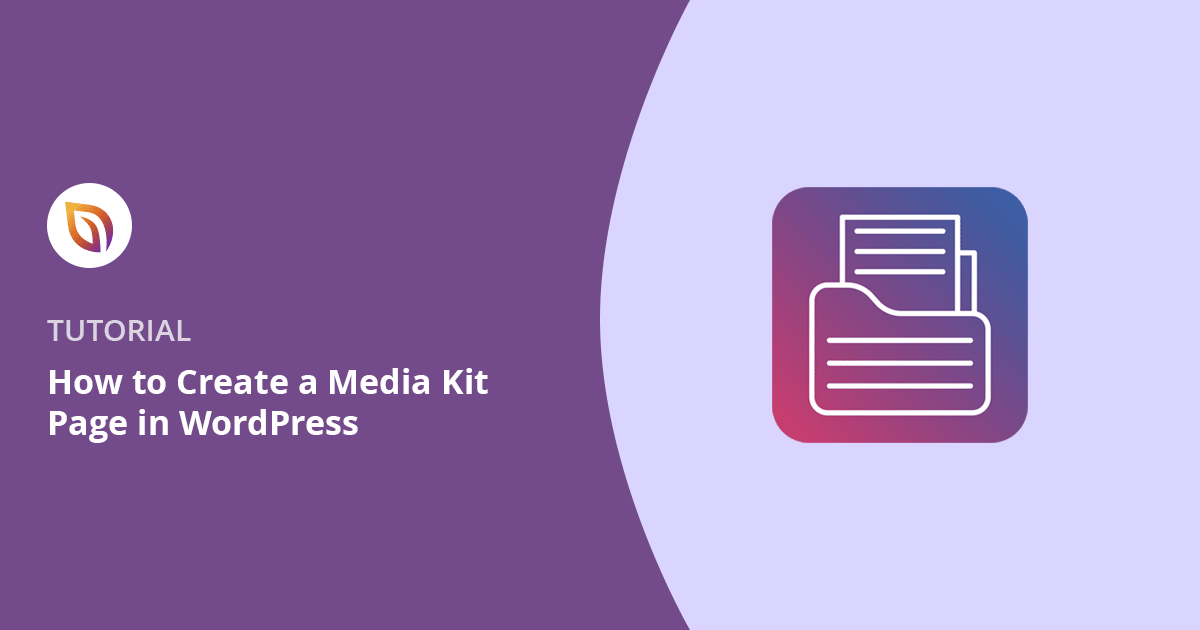Quando comecei meu blog para pequenas empresas no WordPress, cometi um erro que custou caro. Eu não tinha uma página de kit de mídia. Toda vez que os patrocinadores pediam informações sobre meu site, eu passava horas reunindo estatísticas e detalhes para enviar por e-mail.
Resolvi esse problema criando uma página dedicada ao kit de mídia. Agora, em vez de digitar repetidamente as mesmas informações, direciono os possíveis parceiros para uma única página com aparência profissional.
Uma página de kit de mídia é simplesmente uma seção dedicada do seu site que contém todas as suas informações comerciais importantes, ativos de mídia e estatísticas em um só lugar.
Neste guia, mostrarei como criar sua própria página de kit de mídia no WordPress. Em menos de 30 minutos, você terá uma página profissional que mostrará aos possíveis parceiros por que eles devem trabalhar com você.
Etapas para criar uma página de kit de mídia:
Por que você precisa de uma página de kit de mídia?
A página do seu kit de mídia é muito parecida com o currículo on-line da sua empresa. É uma página única no seu site WordPress em que você compartilha detalhes importantes sobre sua empresa com as pessoas que desejam trabalhar com você.
Quando alguém quer escrever sobre você ou comprar espaço publicitário, precisa de informações específicas. Em vez de enviar esses detalhes por e-mail, você pode direcioná-los para a página do seu kit de mídia. Isso economiza seu tempo e faz com que sua empresa pareça mais profissional.
Seu kit de mídia deve informar aos visitantes sobre sua empresa, mostrar seu logotipo e fotos e compartilhar as estatísticas do seu website (como quantas pessoas visitam seu site por mês).
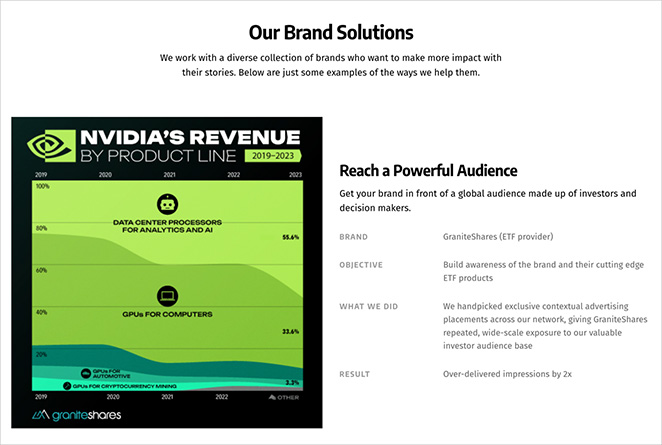
Como criar uma página de kit de mídia (sem codificação)
Embora o editor de blocos do WordPress permita criar páginas básicas, ele tem algumas limitações ao criar um kit de mídia. Descobri que a organização de elementos como botões de download, estatísticas e formulários de contato pode ser complicada apenas com os blocos padrão. Muitas vezes você acaba com uma página que parece muito simples ou pouco profissional.

É por isso que uso o SeedProd para criar kits de mídia e páginas de imprensa. Trata-se de um popular construtor de páginas do WordPress que facilita muito a criação de páginas com aparência profissional. Não é necessário ter nenhum conhecimento de programação e você tem acesso a seções predefinidas para criar rapidamente qualquer página.
O SeedProd inclui recursos que são perfeitos para kits de mídia:
- Modelos prontos para uso que economizam seu tempo
- Blocos para exibição de estatísticas e números
- Botões para fazer download de seus logotipos e fotos
- Blocos de formulários de contato com aparência profissional
- Designs compatíveis com dispositivos móveis que funcionam em todos os dispositivos
A melhor parte é que você pode criar sua página inteira apontando e clicando. Quando mudei do editor de blocos para o SeedProd, reduzi pela metade o tempo de criação da minha página e obtive um resultado muito mais bonito.
Etapa 1. Instalar e ativar o SeedProd
Primeiro, você precisará obter sua cópia do SeedProd Pro no site oficial. Embora o SeedProd tenha uma versão gratuita, a versão Pro lhe dá acesso a mais modelos e recursos que ajudarão a criar um kit de mídia profissional.
Se precisar de ajuda para instalar plug-ins, consulte nosso guia sobre como instalar o SeedProd.
Depois de instalar e ativar o plug-in, você verá um novo item de menu no painel do WordPress chamado "SeedProd". Clique nele para começar a configurar o plug-in.

O processo de configuração é rápido. Basta inserir a chave de licença do e-mail de compra do SeedProd e você estará pronto para começar a criar a página do seu kit de mídia.
Etapa 2. Escolha um modelo de página de kit de mídia
Agora que o SeedProd está instalado, vamos escolher um modelo para sua página. Para começar, vá para SeedProd " Landing Pages em seu painel do WordPress e clique em "Add New Landing Page".

Quando a biblioteca de modelos de landing page for aberta, você verá diferentes categorias de modelos. Dê uma olhada nos modelos "Sales" (Vendas) ou "Webinar" (Webinar), pois eles funcionam bem para kits de mídia.
Esses modelos já incluem seções para informações importantes e conteúdo para download.
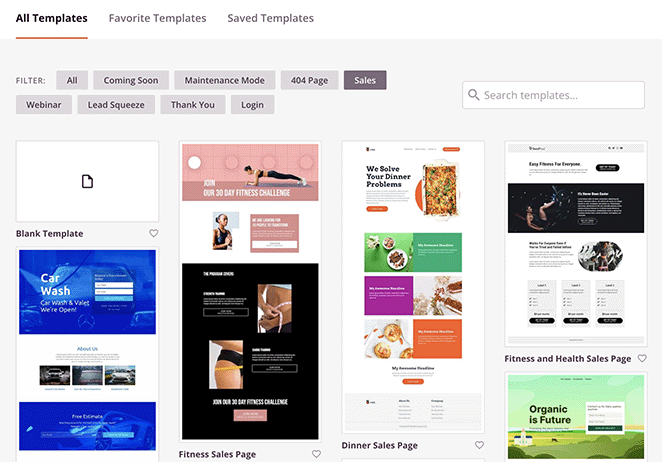
Para visualizar um modelo, passe o mouse sobre ele e clique no ícone da lupa. Quando encontrar um que lhe agrade, clique na marca de verificação para selecioná-lo.
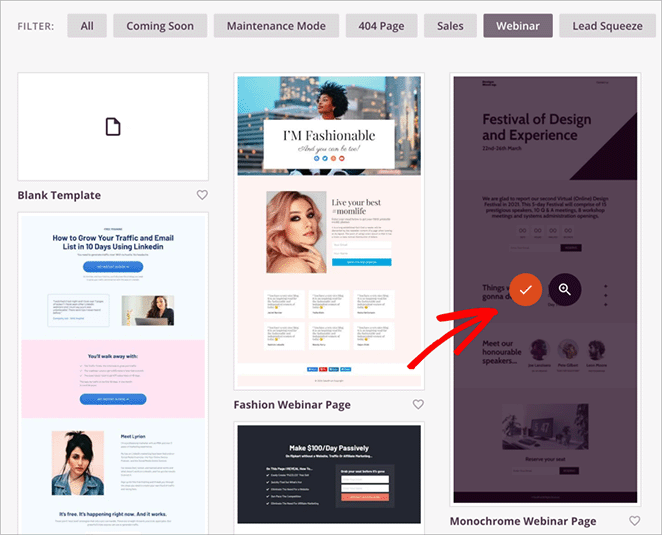
Em seguida, você precisará nomear sua página e escolher o URL. Recomendo usar algo simples e claro como "Kit de mídia" ou "Kit de imprensa" para que os visitantes possam encontrá-lo facilmente.
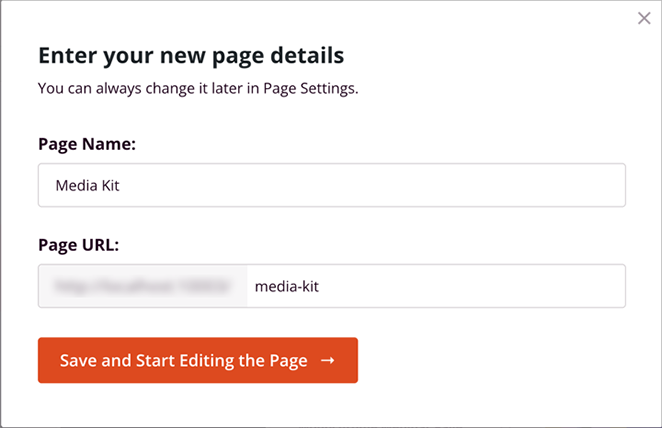
✏️ Nota
Não se preocupe se o modelo não for exatamente o que você deseja. Na próxima etapa, mostrarei como personalizar cada parte dele para atender às suas necessidades.
Etapa 3. Personalize a página do seu kit de mídia
Ao abrir o construtor de páginas do SeedProd, você verá a visualização do modelo à direita e as ferramentas de criação à esquerda. A interface facilita a criação da página seção por seção.
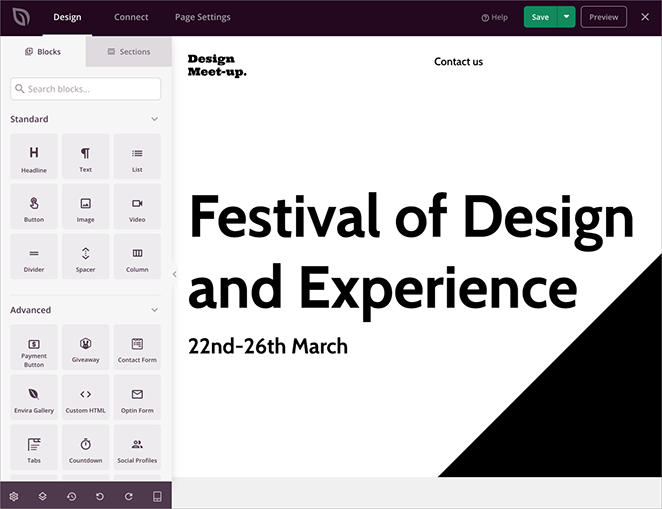
Comece personalizando o conteúdo existente do modelo. Clique em qualquer elemento de sua página para abrir suas configurações no painel esquerdo.
Aqui você pode alterar o texto, atualizar imagens e ajustar o estilo para que corresponda à sua marca.
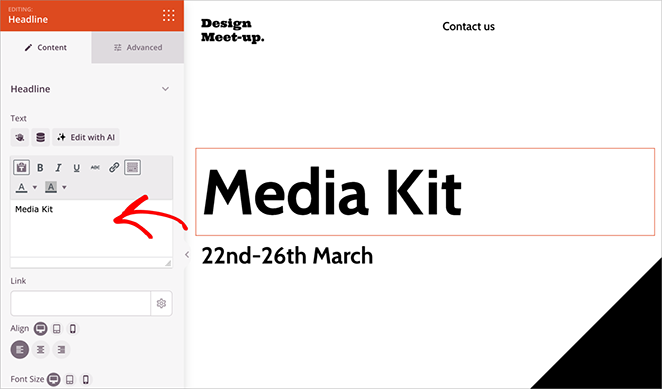
Você também pode remover partes do modelo que não são necessárias. Basta passar o mouse sobre um elemento e clicar no ícone da lixeira.
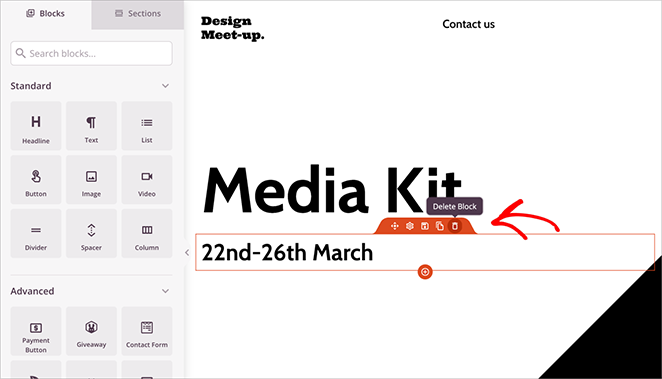
Para fazer alterações no design de toda a página, clique no ícone de engrenagem no canto inferior esquerdo para abrir as Configurações globais.
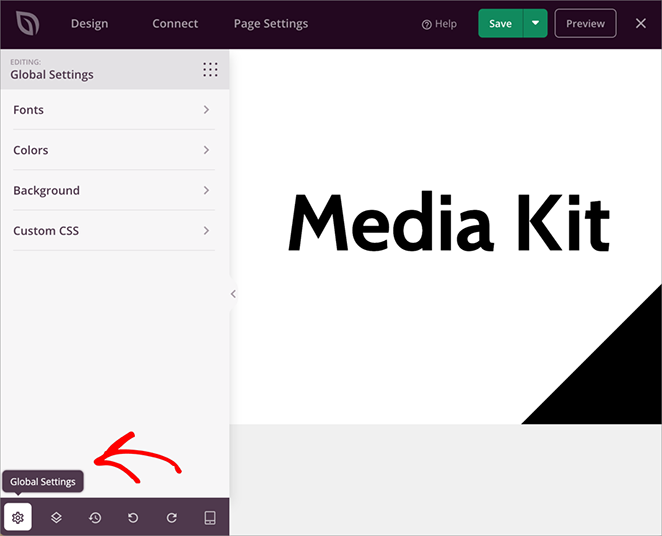
É aqui que você pode definir as cores e as fontes da sua marca uma única vez, economizando o tempo necessário para atualizar cada elemento individualmente.
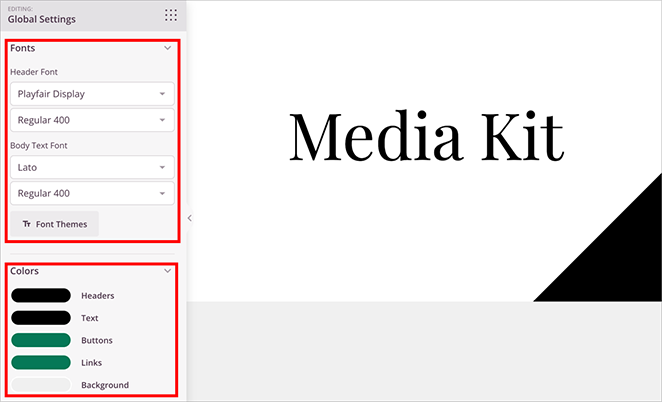
Etapa 4. Adicione os elementos essenciais do kit de mídia
Agora, vamos adicionar todas as seções importantes de que seu kit de mídia precisa. Mostrarei como criar cada seção usando os blocos e recursos do SeedProd.
Visão geral da empresa/declaração de missão
Comece com a seção Visão geral da empresa na parte superior da página. Adicione uma seção de herói com a declaração de missão da sua empresa, seguida de fatos importantes sobre o seu negócio.
Para criar essa seção, arraste um bloco Heading para a página com o nome da empresa.
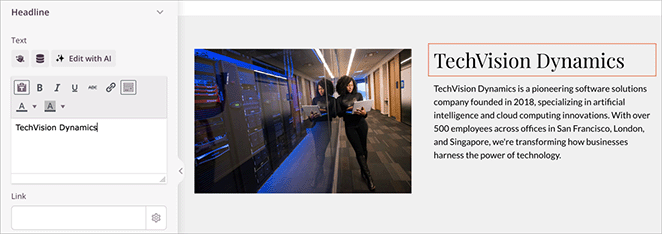
Abaixo disso, adicione um bloco de texto para sua declaração de missão. Gosto de manter esse bloco com 2 a 3 frases que expliquem o que torna sua empresa única.
Para adicionar uma imagem, arraste um bloco Imagem para sua página. Clique no espaço reservado para a imagem para abrir a biblioteca de mídia do WordPress, onde é possível carregar uma nova imagem ou selecionar uma existente.
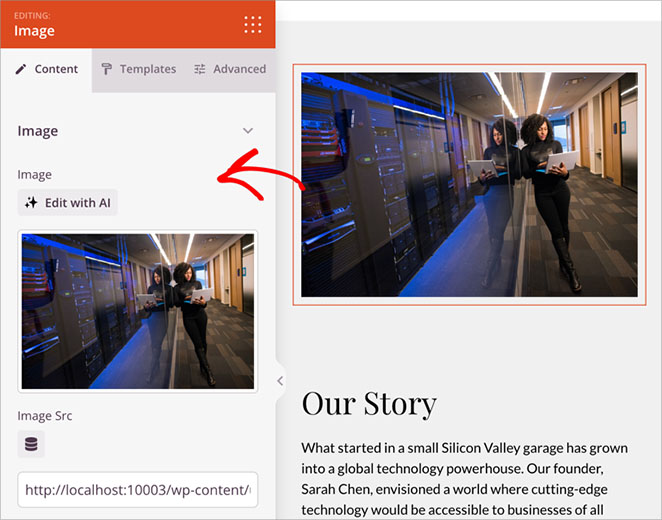
Você pode ajustar o tamanho e o alinhamento da imagem usando o painel de configurações à esquerda.
Em seguida, vamos configurar a seção da equipe. Meu modelo já inclui uma seção de palestrantes, que funciona perfeitamente para os membros da equipe.
Basta clicar em cada imagem para carregar novas fotos e atualizar os blocos de texto com os nomes e as funções dos membros da sua equipe.
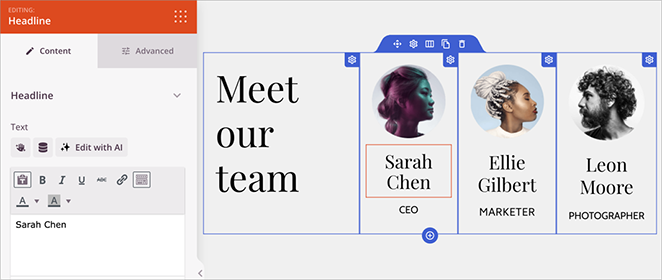
✏️ Nota
Se o seu modelo não tiver uma seção de palestrantes, você poderá usar o bloco Membros da equipe. Ele foi projetado especificamente para exibir informações sobre a equipe.
Estatísticas e ativos de marca
Agora, vamos adicionar suas estatísticas e ativos de marca. Recomendo começar com as métricas de seu website, pois são elas que os parceiros em potencial geralmente procuram primeiro.
Para a seção de estatísticas, arraste um bloco Columns para a página e defina-o como quatro colunas. Em cada coluna, adicione um bloco Counter.
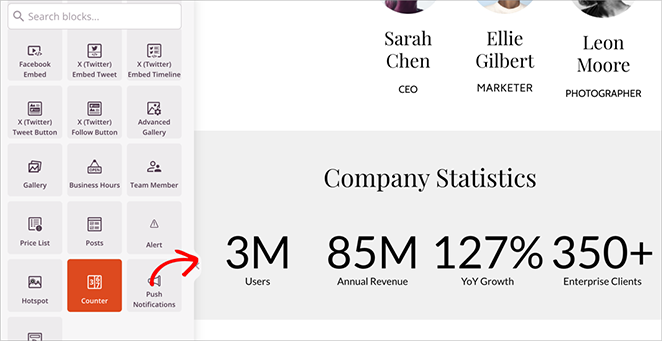
Defina cada bloco de contador para mostrar suas principais métricas, como "50 mil visitantes mensais" ou "100 mil assinantes de e-mail".
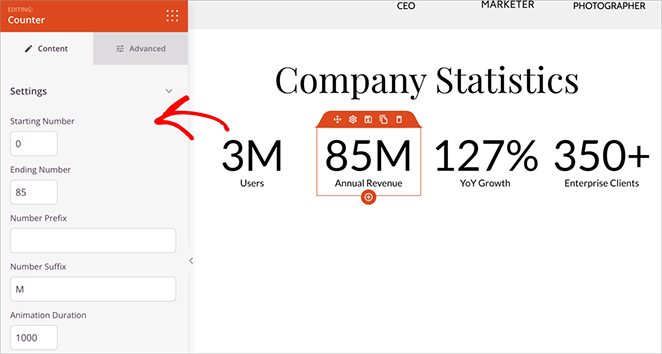
O bloco Counter anima automaticamente os números quando os visitantes rolam para essa seção, tornando suas estatísticas mais atraentes.
Para a seção de ativos da marca, crie uma área dedicada a arquivos para download. Aqui, adicione um bloco de título intitulado "Ativos da marca" ou "Recursos de mídia".
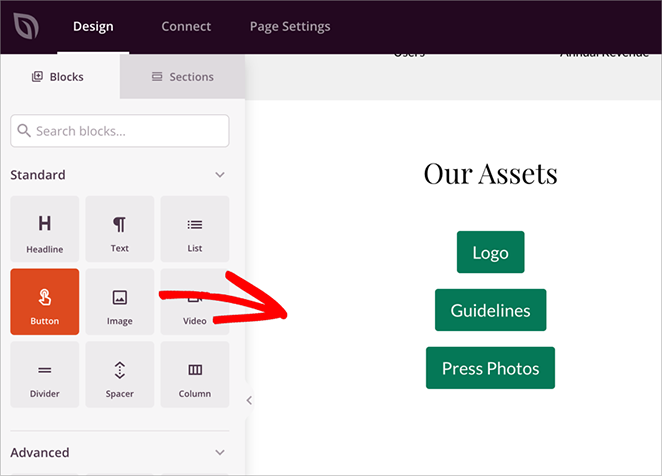
Abaixo disso, adicione botões para cada item para download, como:
- Logotipo da empresa (PNG)
- Logotipo da empresa (SVG)
- Diretrizes da marca (PDF)
- Fotos para a imprensa (ZIP)
Para adicionar links de download aos seus botões, primeiro carregue seus arquivos na Biblioteca de mídia do WordPress. Em seguida, clique nele para ver seus detalhes.
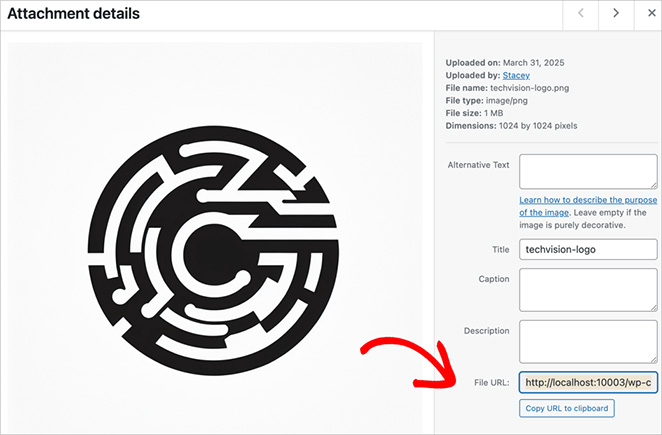
Copie o URL do arquivo do painel direito.
Em seguida, volte ao editor do SeedProd, clique no bloco Button (Botão) e cole o URL no campo Link.

Publicidade e contato
As seções finais do seu kit de mídia devem incluir suas opções de publicidade e uma forma de as pessoas entrarem em contato com você.
Para a seção de publicidade, comece com um bloco de título intitulado "Advertising & Partnerships".
Em seguida, adicione um bloco de colunas e arraste-o sobre o bloco Pricing Table para exibir suas diferentes opções de parceria.
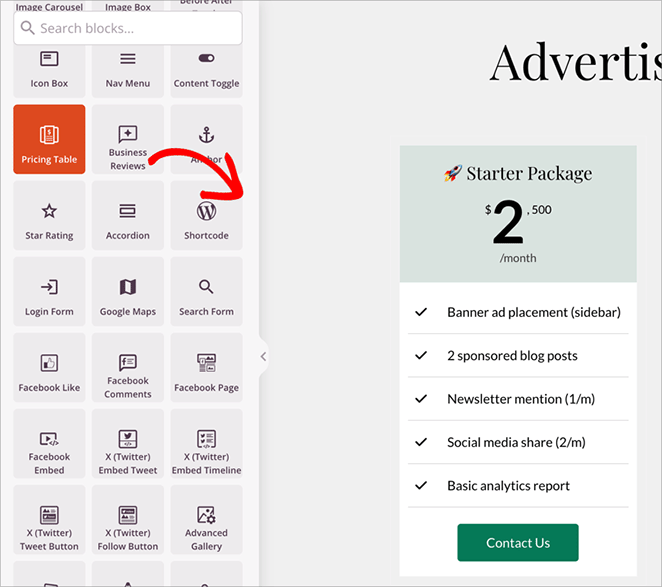
Esse bloco é perfeito para kits de mídia porque permite que você mostre claramente:
- Diferentes pacotes de publicidade
- O que está incluído em cada opção
- Detalhes do preço
- Botões de chamada para ação personalizados
O bloco Pricing Table (Tabela de preços) vem com várias opções que podem ser facilmente personalizadas.
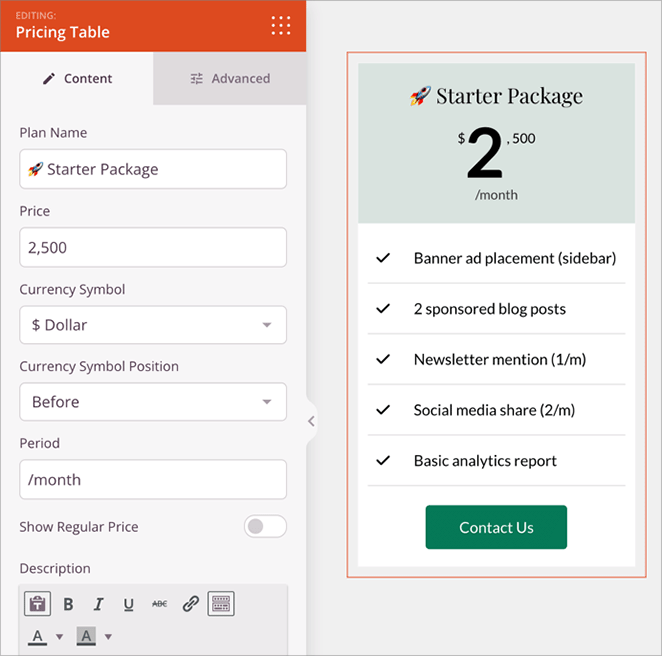
Basta clicar no bloco para alterar os nomes dos pacotes, os recursos, os preços e o texto do botão para que correspondam às suas ofertas. Para obter mais detalhes, consulte meu guia sobre como adicionar uma tabela de preços ao WordPress.
Em seguida, vamos adicionar um formulário de contato. O SeedProd funciona perfeitamente com o WPForms, meu plugin de formulário favorito do WordPress.
Arraste o bloco Formulário de contato para a sua página e selecione um dos formulários existentes.
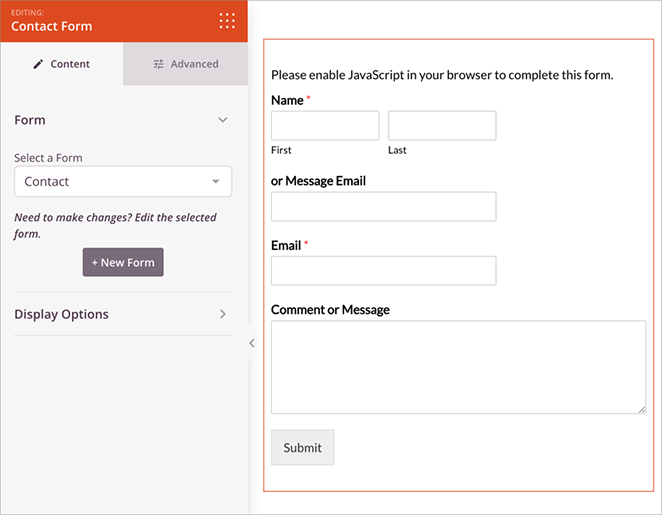
Se ainda não tiver criado um formulário, consulte nosso guia sobre como criar um formulário de contato com o WPForms.
Etapa 5. Publique a página do seu kit de mídia
Antes de publicar sua página, vamos nos certificar de que tudo esteja perfeito em todos os dispositivos.
Clique no ícone de visualização móvel na parte inferior da tela para ver como o kit de mídia fica em telefones e tablets. Às vezes, os elementos que ficam ótimos no desktop precisam ser ajustados para telas menores.
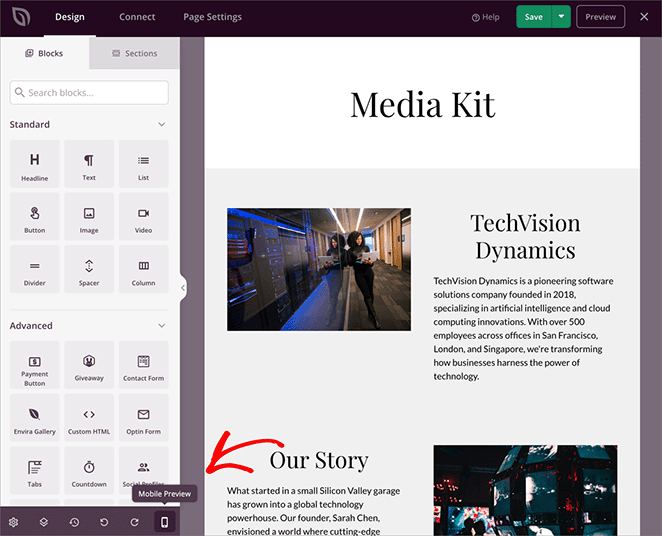
Você pode fazer alterações específicas para dispositivos móveis diretamente no modo de visualização.
Aqui está minha lista de verificação final antes de publicar:
- Todas as imagens estão sendo carregadas corretamente
- Os botões de download funcionam e vinculam os arquivos corretos
- O formulário de contato está funcionando
- As animações do contador são exibidas corretamente
- As tabelas de preços são fáceis de ler
- O texto não contém erros de ortografia
Quando tudo estiver certo, clique no botão verde de salvar no canto superior direito. Em seguida, clique na seta ao lado dele e selecione "Publish" (Publicar) para tornar sua página ativa.
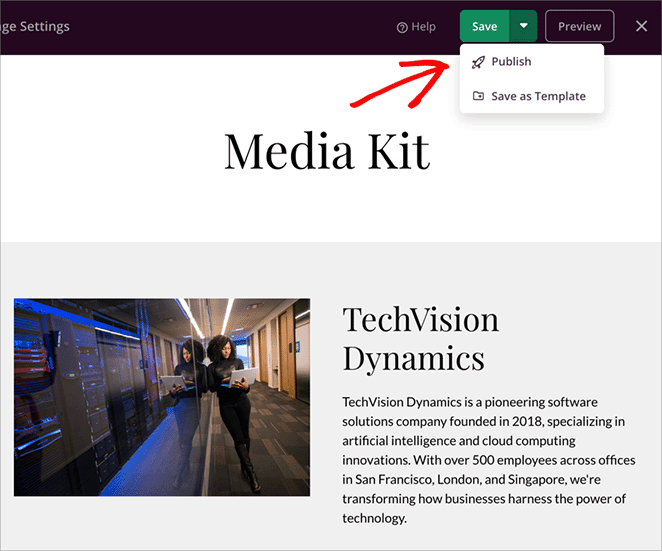
Aqui está uma prévia da página do kit de mídia que criei neste tutorial:
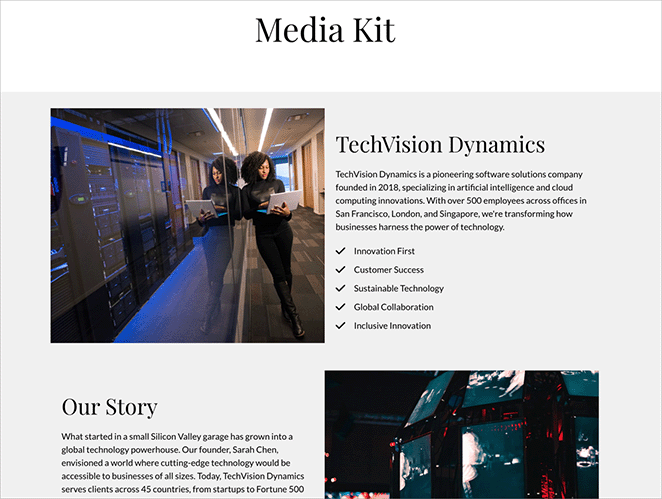
✏️ Nota
Após a publicação, recomendo adicionar a página do kit de mídia ao menu principal ou ao rodapé de navegação do site para que seja fácil encontrá-la. Você pode fazer isso acessando Appearance " Menus no painel do WordPress.
Dicas de bônus para otimizar a página do seu kit de mídia
Deixe-me compartilhar algumas dicas que aprendi ao criar kits de mídia que realmente geram resultados.
Organize seu conteúdo de forma estratégica
Comece mantendo suas estatísticas e realizações mais impressionantes "acima da dobra", que é a parte da página que os visitantes veem primeiro sem rolar a página. Em seguida, posicione os botões de download e o formulário de contato perto da parte superior, facilitando a localização.
Além disso, divida as seções longas com subtítulos e espaços em branco. Isso facilita a leitura do seu kit de mídia, o que é importante, pois a maioria das pessoas passa os olhos pelas páginas primeiro.
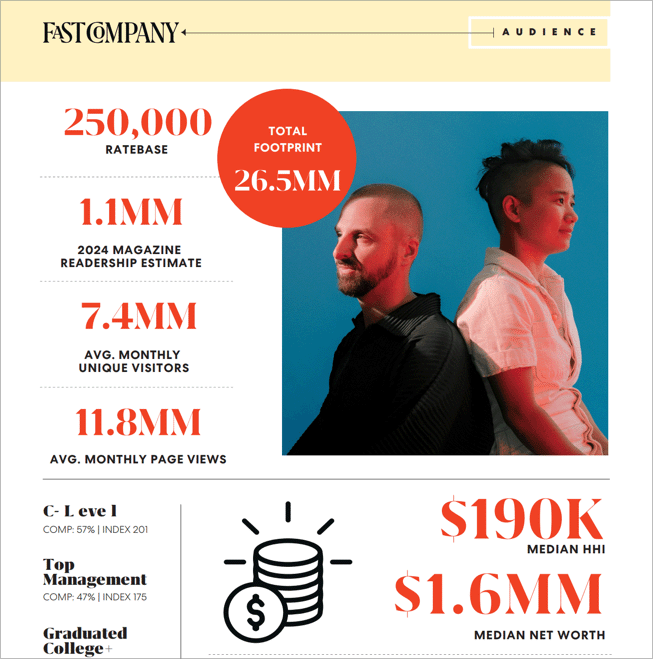
Adoro como a Fast Company usou títulos e fontes em negrito para fazer com que as estatísticas mais importantes se destaquem na página.
Melhorar as conversões de formulários
Passando para o formulário de contato, ele precisa se destacar e ser fácil de usar. Primeiro, mantenha-o curto, com apenas 3 a 4 campos no máximo. Em seguida, use uma cor contrastante para o botão de envio, para que ele chame a atenção.
Por fim, adicione uma chamada para ação clara acima do formulário e sempre inclua o tempo de resposta esperado.
Acelere sua página
Quando se trata da velocidade da página, arquivos de mídia grandes podem tornar seu kit de mídia mais lento. Para resolver isso, comprima todas as imagens antes de carregá-las no WordPress.
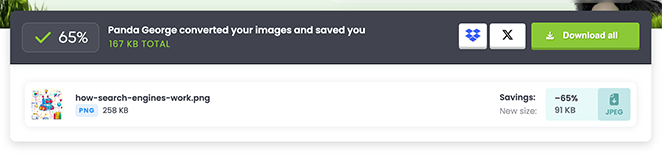
Depois disso, use arquivos PDF em vez de arquivos de imagem grandes para conteúdo para download sempre que possível. Para obter mais detalhes, consulte meu guia sobre como acelerar o WordPress.
Criar chamadas para ação eficazes
Quanto à orientação dos visitantes, cada seção deve levá-los a entrar em contato com você. Em vez de usar um texto genérico como "Entre em contato conosco", tente frases específicas como "Faça o download dos ativos da nossa marca" ou "Veja nossas opções de parceria".
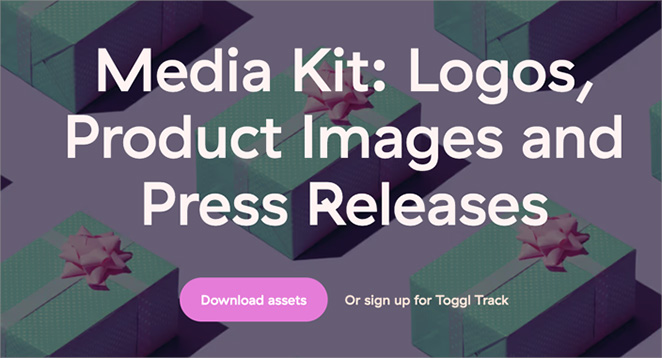
Além disso, torne seus botões descritivos e orientados para a ação com textos como "Agende uma ligação" ou "Entre em contato hoje".
Mantenha seu kit de mídia atualizado
Por fim, concentre-se em manter seu conteúdo atualizado. Comece atualizando suas estatísticas de tráfego mensalmente e revisando as informações da equipe conforme necessário. Em seguida, atualize trimestralmente os estudos de caso e os depoimentos para mostrar histórias de sucesso recentes.
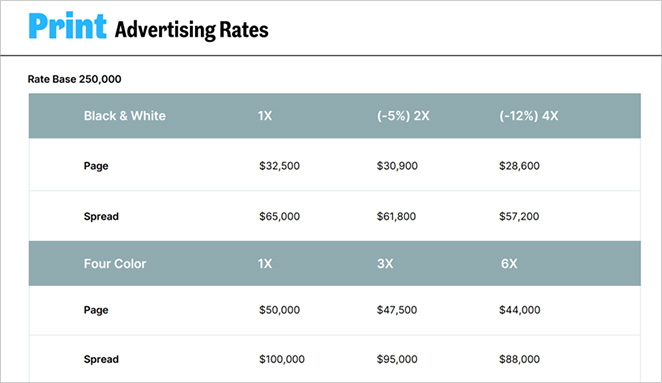
Revisar anualmente os preços e pacotes para garantir que reflitam as taxas atuais do mercado.
Obtenha melhores parcerias com seu kit de mídia
Seu kit de mídia é uma excelente ferramenta para criar parcerias e atrair oportunidades. Seguindo este guia, você criará uma página com aparência profissional e facilitará para os possíveis parceiros encontrarem as informações de que precisam.
Se estiver pronto para começar, use o SeedProd para criar sua página de kit de mídia facilmente sem escrever código.
Aqui estão alguns guias relacionados para ajudar a expandir seus negócios:
- Como criar uma página de destino no WordPress (sem código)
- Melhores plug-ins do WordPress para sites de negócios
- Como adicionar o Google Analytics ao WordPress
Obrigado pela leitura! Gostaríamos muito de ouvir sua opinião, portanto, fique à vontade para deixar um comentário com perguntas e feedback.
Você também pode nos seguir no YouTube, no X (antigo Twitter) e no Facebook para obter mais conteúdo útil para expandir seus negócios.